在Win7操作系统中,默认情况下,系统会隐藏某些文件夹,以保护用户免受不必要的干扰和操作错误。然而,在某些情况下,用户可能需要查看这些隐藏的文件夹。本...
2024-10-29 15 隐藏文件夹
作为计算机中最重要的磁盘分区之一,C盘承载着系统和许多关键文件。有时,我们可能会在C盘上遇到一些隐藏的文件夹,这些文件夹并不会在常规的资源管理器中显示出来。该如何查看C盘隐藏文件夹的位置呢?本文将为您提供探索C盘隐藏文件夹的方法和技巧。
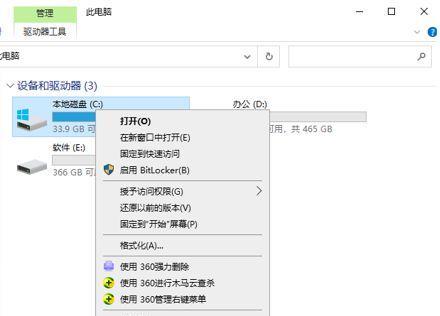
使用文件资源管理器查看隐藏文件夹
在资源管理器中,我们可以通过简单的设置来查看隐藏文件和文件夹。点击“工具”选项卡,在弹出的菜单中选择“文件夹选项”,接着在“查看”选项卡中勾选“显示隐藏的文件、文件夹和驱动器”,然后点击“确定”按钮即可。
通过命令提示符查找隐藏文件夹
在开始菜单中搜索并打开“命令提示符”,在命令提示符窗口中输入“dir/ah”命令,按下回车键,即可列出所有隐藏的文件和文件夹。
利用注册表编辑器解锁隐藏文件夹
打开注册表编辑器,定位到“HKEY_CURRENT_USER\Software\Microsoft\Windows\CurrentVersion\Explorer\Advanced”路径,在右侧窗格中找到“Hidden”键,将其值修改为“1”,然后重新启动电脑,即可查看隐藏文件夹。
使用第三方软件解码隐藏文件夹
在互联网上,有许多专门用于解码隐藏文件夹的软件。这些软件通常提供更加简单和直观的界面,帮助用户轻松查找和管理隐藏文件夹。
检查病毒和恶意软件可能的影响
有时,C盘上的隐藏文件夹可能是由病毒或恶意软件创建的。我们需要使用权威的杀毒软件进行全面的系统扫描,以确保计算机的安全。
排查系统错误和故障引起的隐藏文件夹
有时,C盘上的隐藏文件夹可能是由系统错误或故障引起的。我们可以通过检查系统日志或运行系统修复工具来排查和解决这些问题。
了解C盘根目录下常见的隐藏文件夹
C盘根目录下有一些常见的隐藏文件夹,如“$RECYCLE.BIN”、“SystemVolumeInformation”等。了解这些文件夹的作用和特点,有助于更好地管理和维护计算机系统。
查看用户个人文件夹中的隐藏文件夹
每个用户在C盘上都有一个个人文件夹,其中包含了许多重要的个人数据。有时,我们可能会在用户个人文件夹中发现隐藏的文件夹,这些文件夹可能存放着一些私密或敏感的数据。
检查应用程序安装目录下的隐藏文件夹
许多应用程序在安装过程中会在C盘上创建隐藏文件夹,这些文件夹通常用于存储临时文件、日志文件等。通过查看这些隐藏文件夹,我们可以了解应用程序的运行情况和占用的磁盘空间。
利用文件搜索工具快速定位隐藏文件夹
使用文件搜索工具,如Everything、UltraSearch等,可以快速搜索整个C盘,准确地定位到隐藏的文件夹,并提供详细的属性和位置信息。
备份和保护C盘中的隐藏文件夹
一旦找到了C盘中的隐藏文件夹,我们应该及时进行备份,并采取措施加以保护。这样可以防止意外删除或损坏,确保重要数据的安全性和完整性。
隐藏文件夹的管理和维护
一旦我们成功找到了C盘中的隐藏文件夹,我们还需要进行管理和维护。这包括删除不再需要的文件夹、定期清理临时文件、确保系统的稳定性和安全性等。
防止隐藏文件夹被滥用和误用
C盘上的隐藏文件夹可能会被恶意软件或不良应用程序滥用和误用。我们需要加强系统的安全性和隐私保护,确保隐藏文件夹不会被未经授权的访问。
与专业人士交流分享经验
如果我们对于查找C盘隐藏文件夹的过程和方法存在困惑,可以与计算机专业人士交流并分享经验。他们通常能够提供有益的建议和解决方案。
通过本文介绍的方法和技巧,我们可以更加轻松地查找和管理C盘中的隐藏文件夹。无论是通过文件资源管理器、命令提示符,还是通过第三方软件,我们都能够获得所需的结果。在此过程中,我们还应该注意系统安全和隐私保护的问题,确保隐藏文件夹不会被滥用和误用。
隐藏文件夹在计算机中起着重要的作用,可以保护用户的个人隐私和重要数据。然而,有时候我们需要查看和访问这些隐藏文件夹。本文将介绍一些简单的方法来查找C盘中隐藏文件夹的位置,帮助用户快速定位并访问这些文件夹。
一、使用文件资源管理器查找隐藏文件夹
通过在文件资源管理器中设置显示隐藏文件和文件夹的选项,可以快速查找C盘中的隐藏文件夹。
1.打开文件资源管理器,点击左上角的“查看”选项卡。
2.在“查看”选项卡中,点击“选项”按钮。
3.在弹出的“文件资源管理器选项”窗口中,点击“查看”选项卡。
4.在“高级设置”列表中,找到“隐藏已知文件类型的扩展名”和“隐藏受保护的操作系统文件(推荐)”两个选项,并取消勾选。
5.点击“确定”按钮保存设置,并关闭窗口。
6.现在你将能够在C盘中看到隐藏的文件夹。
二、使用命令提示符查找隐藏文件夹
通过使用命令提示符,可以查找C盘中的隐藏文件夹。
1.打开命令提示符,方法是按下Win+R组合键,输入“cmd”并按下回车键。
2.在命令提示符中,输入“dir/a:hC:\"命令,然后按下回车键。
3.系统将列出C盘中的所有隐藏文件夹。
三、使用系统设置查找隐藏文件夹
通过更改系统设置,可以查找C盘中隐藏的文件夹。
1.点击开始菜单,选择“控制面板”。
2.在控制面板中,点击“外观和个性化”选项。
3.在下一个界面中,点击“文件资源管理器选项”。
4.在“文件资源管理器选项”窗口中,点击“查看”选项卡。
5.在“高级设置”列表中,找到“隐藏已知文件类型的扩展名”和“隐藏受保护的操作系统文件(推荐)”两个选项,并取消勾选。
6.点击“确定”按钮保存设置,并关闭窗口。
7.现在你将能够在C盘中看到隐藏的文件夹。
四、使用第三方工具查找隐藏文件夹
如果上述方法无法找到隐藏文件夹,你可以尝试使用第三方工具来查找。
1.在浏览器中搜索并下载适合你操作系统的第三方查找工具。
2.安装并运行该工具。
3.在工具界面中,选择C盘作为查找目标,并设置过滤条件为“隐藏文件夹”。
4.单击“开始”按钮开始查找。
5.工具将会列出C盘中的所有隐藏文件夹。
五、通过注册表查找隐藏文件夹
通过编辑计算机的注册表,可以查找C盘中的隐藏文件夹。
1.按下Win+R组合键,输入“regedit”并按下回车键,打开注册表编辑器。
2.在注册表编辑器中,导航到以下路径:HKEY_CURRENT_USER\Software\Microsoft\Windows\CurrentVersion\Explorer\Advanced
3.在右侧窗格中,找到名为“Hidden”的键,并双击打开。
4.修改键值数据为“1”表示显示隐藏文件和文件夹,修改为“2”表示不显示隐藏文件和文件夹。
5.关闭注册表编辑器,重新打开文件资源管理器即可看到隐藏文件夹。
六、在已知路径下查找隐藏文件夹
如果你知道隐藏文件夹的具体路径,可以直接在文件资源管理器中输入路径来访问它。
1.打开文件资源管理器。
2.在地址栏中输入隐藏文件夹的路径,例如:“C:\Users\用户名\AppData\Roaming”。
3.按下回车键即可访问该隐藏文件夹。
七、使用搜索功能查找隐藏文件夹
通过使用文件资源管理器中的搜索功能,可以查找C盘中的隐藏文件夹。
1.打开文件资源管理器。
2.在右上角的搜索框中输入“*.*”。
3.系统将列出C盘中的所有文件和文件夹,包括隐藏的文件夹。
八、查找系统保护隐藏文件夹
系统保护隐藏文件夹通常存储着一些关键系统文件,使用以下方法可以找到它们。
1.打开文件资源管理器。
2.在地址栏中输入“C:\$Recycle.Bin”或“C:\SystemVolumeInformation”。
3.按下回车键即可访问这些隐藏文件夹。
九、查找病毒隐藏文件夹
有些恶意软件会隐藏在C盘的隐藏文件夹中,以下方法可以帮助你查找它们。
1.运行杀毒软件进行系统扫描,以查找并删除病毒隐藏文件夹。
2.使用专业的反病毒工具进行全面检查和清理。
十、找回误删的隐藏文件夹
如果你意外地删除了一个重要的隐藏文件夹,以下方法可以帮助你找回它。
1.使用数据恢复软件,如Recuva、EaseUSDataRecoveryWizard等,来恢复已删除的文件夹。
2.执行恢复操作时,请务必选择正确的目标位置,以避免覆盖或丢失其他数据。
十一、隐藏文件夹安全注意事项
在查看和访问C盘中的隐藏文件夹时,请注意以下安全事项:
1.仅访问自己创建的隐藏文件夹,避免访问不明来源的文件夹。
2.不要随意删除系统保护隐藏文件夹,以免影响系统稳定性。
3.使用杀毒软件定期扫描C盘中的隐藏文件夹,确保计算机安全。
十二、隐藏文件夹的重要性
隐藏文件夹在保护个人隐私和重要数据方面起着重要作用,同时也用于隐藏系统关键文件,提高系统安全性。
十三、
通过本文介绍的方法,你可以轻松查找C盘中的隐藏文件夹。无论是使用文件资源管理器、命令提示符还是第三方工具,都可以帮助你快速定位并访问这些隐藏文件夹。记住,在查看和操作隐藏文件夹时要谨慎,并保持计算机的安全性。
十四、参考资料
1.Windows官方文档:https://support.microsoft.com/zh-cn/windows/show-hidden-files-0320fe58-0117-fd9b-00aa004b2e7b
2.第三方工具下载网站:https://www.softpedia.com/
3.杀毒软件官方网站:https://www.kaspersky.com/
十五、相关推荐
1.如何设置和管理C盘的空间:https://www.example.com/article/123456
2.C盘清理教程及工具推荐:https://www.example.com/article/789012
标签: 隐藏文件夹
版权声明:本文内容由互联网用户自发贡献,该文观点仅代表作者本人。本站仅提供信息存储空间服务,不拥有所有权,不承担相关法律责任。如发现本站有涉嫌抄袭侵权/违法违规的内容, 请发送邮件至 3561739510@qq.com 举报,一经查实,本站将立刻删除。
相关文章
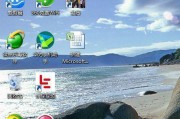
在Win7操作系统中,默认情况下,系统会隐藏某些文件夹,以保护用户免受不必要的干扰和操作错误。然而,在某些情况下,用户可能需要查看这些隐藏的文件夹。本...
2024-10-29 15 隐藏文件夹
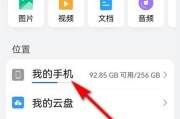
在现代社会中,手机已经成为人们生活中必不可少的工具。然而,随着手机功能的增强和个人隐私的重要性日益凸显,如何有效地保护手机中的个人隐私变得尤为重要。本...
2024-10-26 20 隐藏文件夹
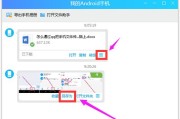
隐藏文件夹是电脑中一种常见的文件管理方式,通过隐藏文件夹可以有效保护隐私和重要文件。然而,有时候我们需要查看或修改这些隐藏文件夹,但往往不知道如何打开...
2024-10-22 23 隐藏文件夹

在Windows7系统中,有时我们需要访问一些被隐藏的文件夹,以便进行特定的操作或查看特定的数据。然而,由于系统设置的默认状态,这些隐藏文件夹对用户来...
2024-07-26 60 隐藏文件夹
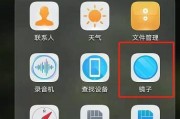
随着人们对个人隐私的重视,手机上的隐藏文件夹功能变得越来越重要。华为手机作为市场上颇受欢迎的品牌之一,也提供了方便的隐藏文件夹功能。本文将介绍如何在华...
2024-07-25 64 隐藏文件夹
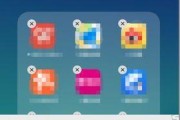
在我们使用oppo手机时,有时候我们希望将一些私密文件隐藏起来,以保护个人隐私。而oppo手机提供了隐藏文件夹的功能,可以让我们将重要的文件放在隐藏的...
2024-07-23 105 隐藏文件夹